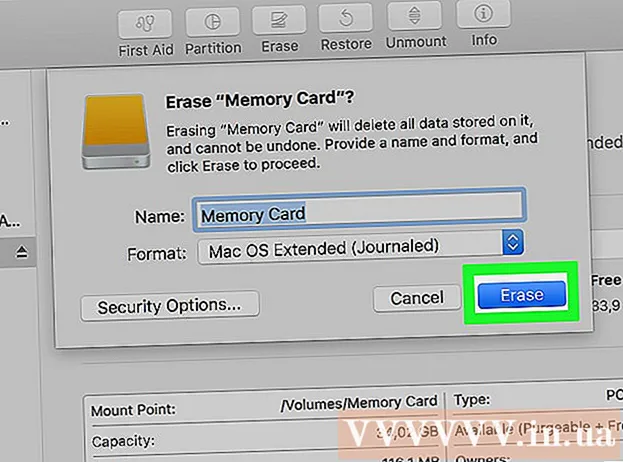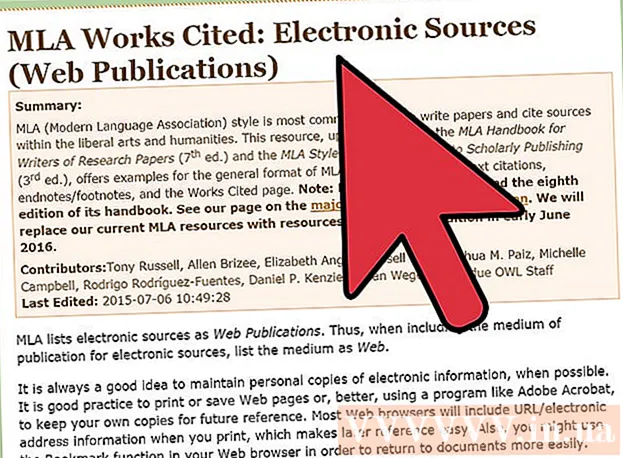Հեղինակ:
Gregory Harris
Ստեղծման Ամսաթիվը:
13 Ապրիլ 2021
Թարմացման Ամսաթիվը:
1 Հուլիս 2024
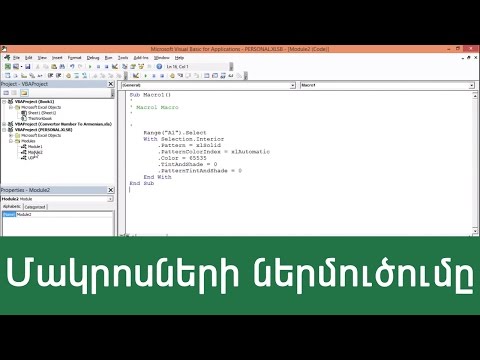
Բովանդակություն
Այս հոդվածում մենք ձեզ ցույց կտանք, թե ինչպես հեռացնել մակրոը Microsoft Excel աղյուսակից: Դուք կարող եք դա անել Windows- ի և Mac OS X համակարգիչների Excel աղյուսակի նախասիրություններում:
Քայլեր
Մեթոդ 1 -ից 2 -ը `Windows
 1 Բացեք Excel աղյուսակ մակրոներով: Կրկնակի կտտացրեք Excel ֆայլին այն մակրոով, որը ցանկանում եք ջնջել: Ֆայլը կբացվի Excel- ում:
1 Բացեք Excel աղյուսակ մակրոներով: Կրկնակի կտտացրեք Excel ֆայլին այն մակրոով, որը ցանկանում եք ջնջել: Ֆայլը կբացվի Excel- ում:  2 Կտտացրեք Ներառել բովանդակությունը. Այն գտնվում է Excel- ի պատուհանի վերևում գտնվող դեղին գծի վրա: Ֆայլում տեղադրված մակրոները կակտիվացվեն:
2 Կտտացրեք Ներառել բովանդակությունը. Այն գտնվում է Excel- ի պատուհանի վերևում գտնվող դեղին գծի վրա: Ֆայլում տեղադրված մակրոները կակտիվացվեն: - Եթե դուք չեք միացնում մակրո, դուք չեք կարողանա այն ջնջել:
 3 Կտտացրեք ներդիրին Դիտել. Այն գտնվում է Excel- ի պատուհանի վերևում գտնվող կանաչ ժապավենի վրա:
3 Կտտացրեք ներդիրին Դիտել. Այն գտնվում է Excel- ի պատուհանի վերևում գտնվող կանաչ ժապավենի վրա:  4 Կտտացրեք Մակրոներ. Սա պատկերակն է
4 Կտտացրեք Մակրոներ. Սա պատկերակն է  դիտման ներդիրի աջ կողմում: Մենյու կբացվի:
դիտման ներդիրի աջ կողմում: Մենյու կբացվի:  5 Կտտացրեք Մակրոներ. Այս տարբերակը ընտրացանկում է: Մակրո թռուցիկ պատուհանը կբացվի:
5 Կտտացրեք Մակրոներ. Այս տարբերակը ընտրացանկում է: Մակրո թռուցիկ պատուհանը կբացվի:  6 Բացեք Տեղակայված ընտրացանկը: Դուք այն կգտնեք պատուհանի ներքևում:
6 Բացեք Տեղակայված ընտրացանկը: Դուք այն կգտնեք պատուհանի ներքևում:  7 Խնդրում ենք ընտրել Բոլոր բաց գրքերը. Այս տարբերակը ընտրացանկում է:
7 Խնդրում ենք ընտրել Բոլոր բաց գրքերը. Այս տարբերակը ընտրացանկում է:  8 Ընտրեք մակրո: Կտտացրեք այն մակրոի անվան վրա, որը ցանկանում եք ջնջել:
8 Ընտրեք մակրո: Կտտացրեք այն մակրոի անվան վրա, որը ցանկանում եք ջնջել:  9 Կտտացրեք Նջել. Այն գտնվում է պատուհանի աջ կողմում:
9 Կտտացրեք Նջել. Այն գտնվում է պատուհանի աջ կողմում:  10 Կտտացրեք Այոերբ հուշվում է. Մակրոը կհեռացվի:
10 Կտտացրեք Այոերբ հուշվում է. Մակրոը կհեռացվի:  11 Պահպանեք ձեր փոփոխությունները: Կտտացրեք Ctrl+Ս... Այժմ մակրոը չի վերականգնվի, երբ փակեք Excel- ը:
11 Պահպանեք ձեր փոփոխությունները: Կտտացրեք Ctrl+Ս... Այժմ մակրոը չի վերականգնվի, երբ փակեք Excel- ը:
Մեթոդ 2 2 -ից ՝ Mac OS X
 1 Բացեք Excel աղյուսակ մակրոներով: Կրկնակի կտտացրեք Excel ֆայլին այն մակրոով, որը ցանկանում եք ջնջել: Ֆայլը կբացվի Excel- ում:
1 Բացեք Excel աղյուսակ մակրոներով: Կրկնակի կտտացրեք Excel ֆայլին այն մակրոով, որը ցանկանում եք ջնջել: Ֆայլը կբացվի Excel- ում:  2 Կտտացրեք Ներառել բովանդակությունը. Այն գտնվում է Excel- ի պատուհանի վերևում գտնվող դեղին գծի վրա: Ֆայլում տեղադրված մակրոները կակտիվացվեն:
2 Կտտացրեք Ներառել բովանդակությունը. Այն գտնվում է Excel- ի պատուհանի վերևում գտնվող դեղին գծի վրա: Ֆայլում տեղադրված մակրոները կակտիվացվեն: - Եթե դուք չեք միացնում մակրո, դուք չեք կարողանա այն ջնջել:
 3 Բացեք ընտրացանկը Գործիքներ. Այն գտնվում է Excel- ի պատուհանի վերևում:
3 Բացեք ընտրացանկը Գործիքներ. Այն գտնվում է Excel- ի պատուհանի վերևում:  4 Կտտացրեք Մակրո. Այն գտնվում է Գործիքների ցանկի ներքևում: Կբացվի նոր ընտրացանկ:
4 Կտտացրեք Մակրո. Այն գտնվում է Գործիքների ցանկի ներքևում: Կբացվի նոր ընտրացանկ:  5 Կտտացրեք Մակրոներ. Այս տարբերակը ընտրացանկում է: Մակրո թռուցիկ պատուհանը կբացվի:
5 Կտտացրեք Մակրոներ. Այս տարբերակը ընտրացանկում է: Մակրո թռուցիկ պատուհանը կբացվի:  6 Բացեք Տեղակայված ընտրացանկը: Դուք այն կգտնեք պատուհանի ներքևում:
6 Բացեք Տեղակայված ընտրացանկը: Դուք այն կգտնեք պատուհանի ներքևում:  7 Խնդրում ենք ընտրել Բոլոր բաց գրքերը. Այս տարբերակը ընտրացանկում է:
7 Խնդրում ենք ընտրել Բոլոր բաց գրքերը. Այս տարբերակը ընտրացանկում է:  8 Ընտրեք մակրո: Կտտացրեք այն մակրոի անվան վրա, որը ցանկանում եք ջնջել:
8 Ընտրեք մակրո: Կտտացրեք այն մակրոի անվան վրա, որը ցանկանում եք ջնջել:  9 Կտտացրեք -. Այս պատկերակը գտնվում է մակրոների ցանկից ներքև:
9 Կտտացրեք -. Այս պատկերակը գտնվում է մակրոների ցանկից ներքև:  10 Կտտացրեք Այոերբ հուշվում է. Մակրոը կհեռացվի:
10 Կտտացրեք Այոերբ հուշվում է. Մակրոը կհեռացվի:  11 Պահպանեք ձեր փոփոխությունները: Կտտացրեք Հրաման+Ս... Այժմ մակրոը չի վերականգնվի, երբ փակեք Excel- ը:
11 Պահպանեք ձեր փոփոխությունները: Կտտացրեք Հրաման+Ս... Այժմ մակրոը չի վերականգնվի, երբ փակեք Excel- ը:
Խորհուրդներ
- Mac համակարգչի վրա կարող եք նաև սեղմել Developer> Macros ՝ Macros պատուհանը բացելու համար:
Գուշացումներ
- Մակրոները կարող են վնասել ձեր համակարգչին: Եթե չգիտեք, թե ով է ստեղծել մակրոը (օրինակ, եթե այն վստահելի գործընկերոջ կողմից չի ավելացվել աղյուսակին), մի գործարկեք այն: